docker docker的安装和使用
Posted t96fxi
tags:
篇首语:本文由小常识网(cha138.com)小编为大家整理,主要介绍了docker docker的安装和使用相关的知识,希望对你有一定的参考价值。
当前为win7系统
一.下载并安装toolbox
1.通过阿里云下载 http://mirrors.aliyun.com/docker-toolbox/windows/docker-toolbox/
我是一路next
安装好后会有三个图标在桌面上
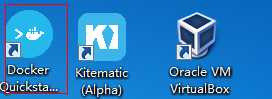
双击运行 Docker Quickstart Terminal
如果之前git是自己安装的,这里windows会寻找bash.exe,可以选择浏览到自己安装git目录下的bash.exe.
问题1:打开后,bash界面提示没有boot2docker镜像,会自动去github下载,但是太慢了

解决: 网上文章说将安装目录下的boot2docker.iso复制到C:UsersAdministrator.dockermachinecache,再次运行 Docker Quickstart Terminal,发现还是提示 is out-of-date
后来用迅雷去github上下载然后放到C:UsersAdministrator.dockermachinecache,再次运行 Docker Quickstart Terminal可以了。
问题2: 打开Oracle VM VirtualBox时 初始化时出现 Error:creating VirtualBox 失败,错误代码如下:
Failed to instantiate CLSID_VirtualBox w/ IVirtualBox, CLSID_VirtualBox w/ IUnknown works.
解决方案:
(1.打开注册表:在开始菜单,运行里输入regedit,运行系统的注册表
(2.找到HKEY_CLASSES_ROOTCLSID{00020420-0000-0000-C000-000000000046}InprocServer32目录
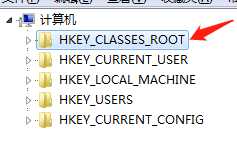
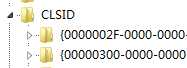

单击InuproServer32在右侧面板中将默认的oleaut32.dll改成 C:Windowssystem32oleaut32.dll

(3.修改完成后,进入任务管理器,将VBoxSVC.exe 进程结束后才能生效。
(4.现在运行 验证,出现下图证明可以正常进入了
验证,出现下图证明可以正常进入了
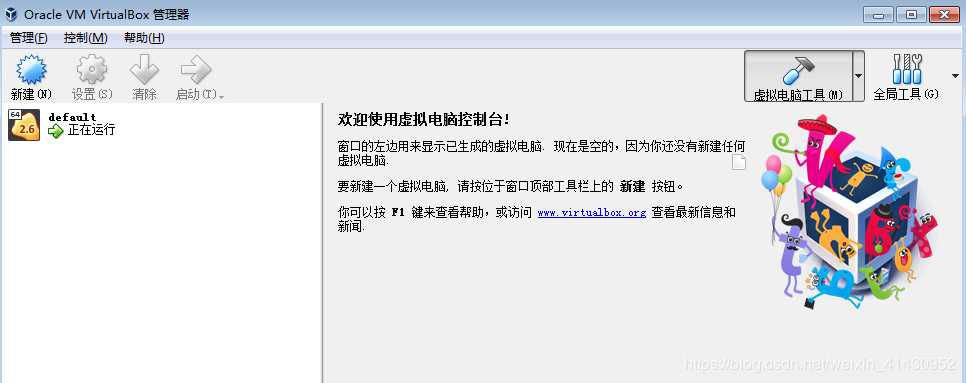
2.检验安装成功
运行Docker Quickstart Terminal
出现小鲸鱼,执行docker run hello-world
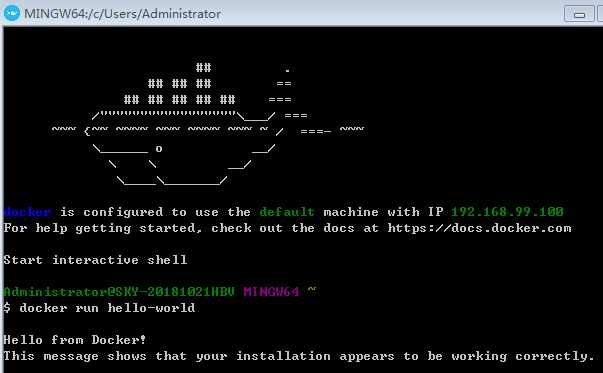
cmd中执行以下
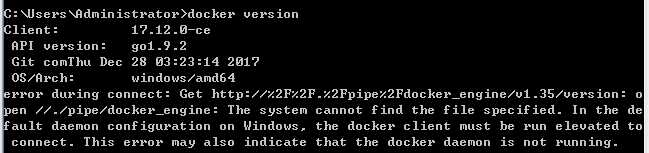
成功!
二。虚拟机文件地址修改
默认情况下,docker-machine创建的虚拟机文件,是保存在C盘的C:Users用户名.dockermachinemachinesdefault 目录下的,如果下载和使用的镜像过多,那么必然导致该文件夹膨胀过大,如果C盘比较吃紧,那么我们就得考虑把该虚拟机移到另一个盘上。具体操作如下
- 首先通过PowerShell或cmd终端中执行【docker-machine stop default】命令停止default虚拟机

- 通过VirtualBox【管理】-》【虚拟介质管理】界面对虚拟磁盘进行复制
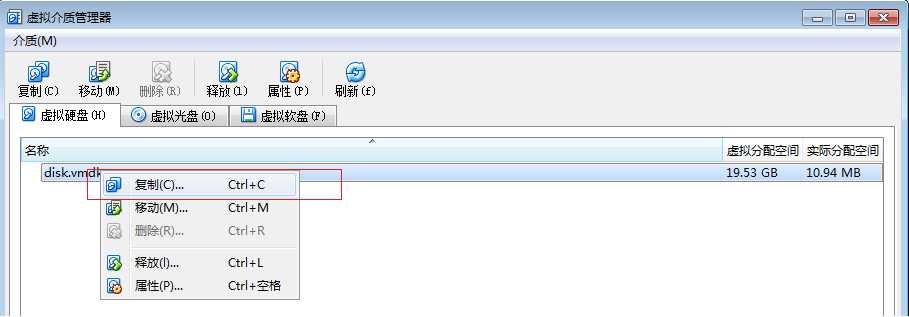
需要注意虚拟磁盘类型的选择
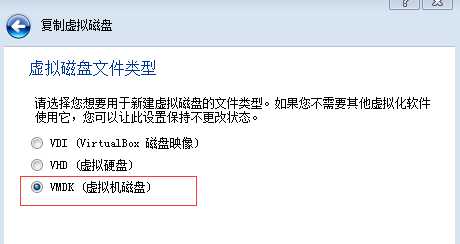
- 为虚拟机添加新复制的虚拟磁盘,删除之前的dick
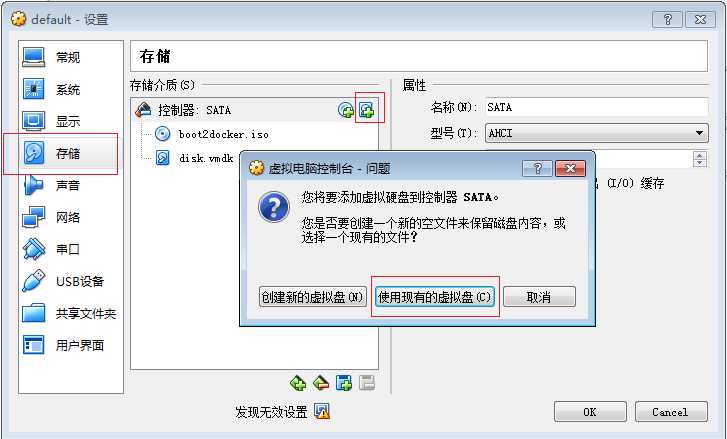
- 通过PowerShell或cmd终端中执行【docker-machine start default】命令停止default虚拟机
三。更改镜像仓库地址
docker默认的镜像仓库地址是https://hub.docker.com/,但国内的下载速度太过缓慢,最好使用国内镜像,比如阿里云。
首先需要注册阿里云账号,然后在https://cr.console.aliyun.com/页面的左侧可以看到【镜像加速器】选项
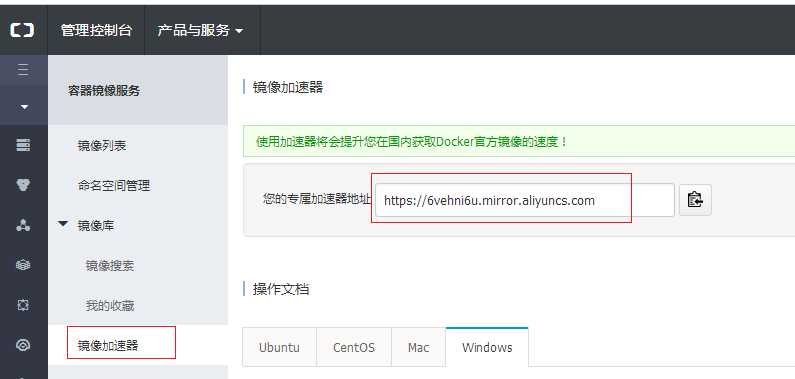
在powershell或cmd中通过 【docker-machine ssh default】命令登录虚拟机(或使用设置好的XShell连接),执行如下命令:
sudo sed -i "s|EXTRA_ARGS=‘|EXTRA_ARGS=‘--registry-mirror=加速地址 |g" /var/lib/boot2docker/profile
然后重启default
docker-machine restart default
以上是关于docker docker的安装和使用的主要内容,如果未能解决你的问题,请参考以下文章